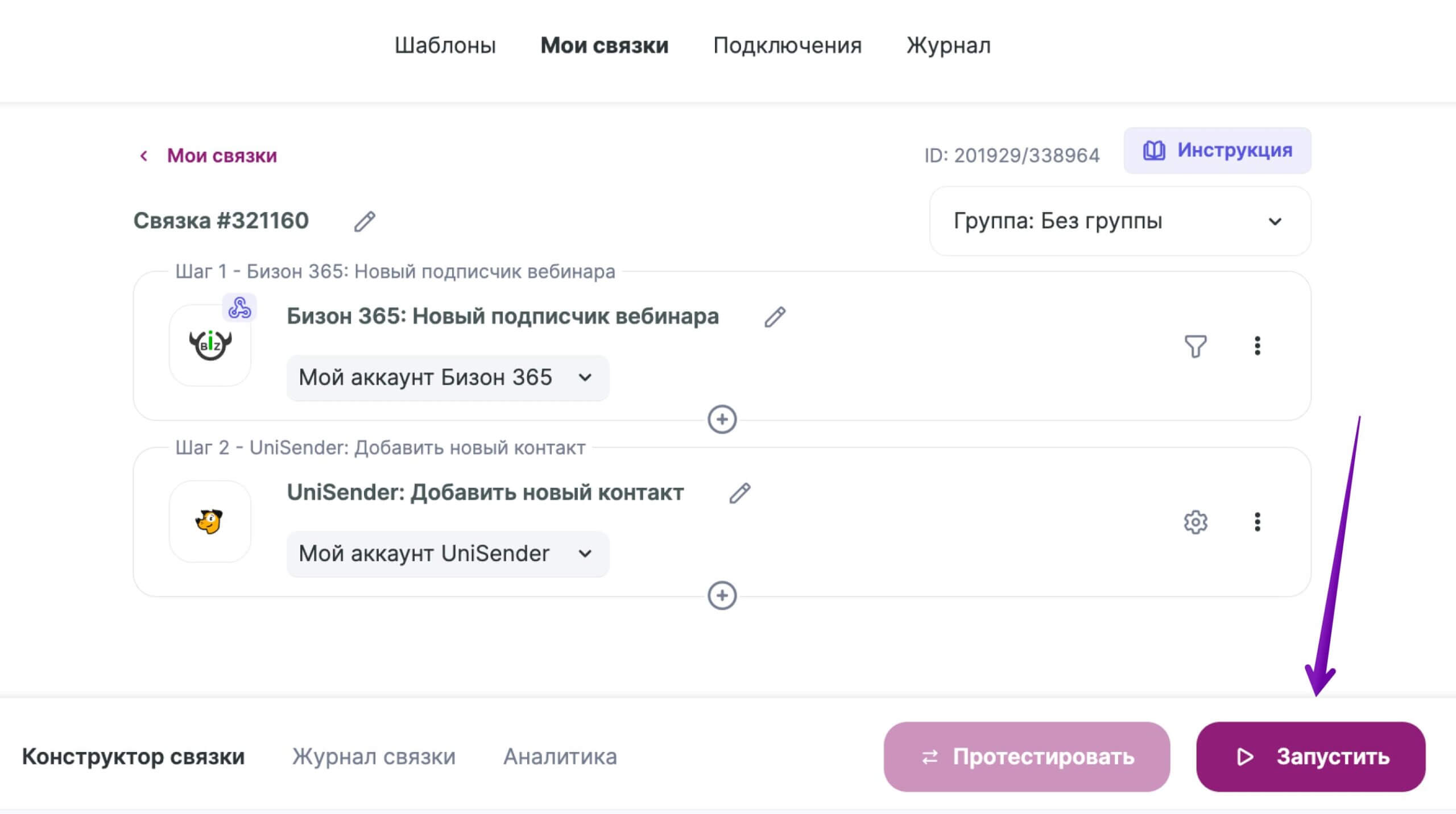«Бизон 365» — единая платформа для вебинаров, онлайн-курсов, тестов, продаж и приема платежей.
Интеграция между «Бизон 365» и Unisender дает возможность автоматически передавать контакты участников вебинаров в сервис рассылок.
Чтобы настроить интеграцию, следуйте инструкции.
Шаг 1. Создайте новое подключение
Перед созданием подключения необходимо получить API-токен «Бизон 365».
Для этого в личном кабинете «Бизон 365» перейдите в раздел «Вебинары» — «Модераторы, сотрудники».
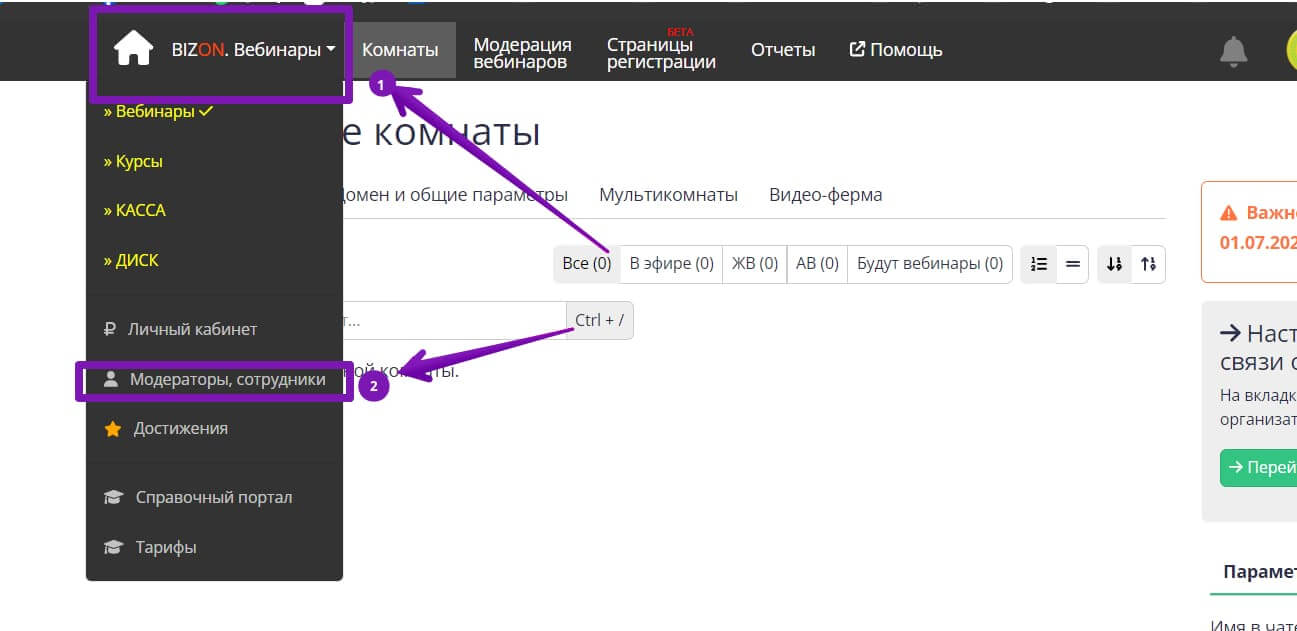
Нажмите «Изменить данные и настроить доступ».
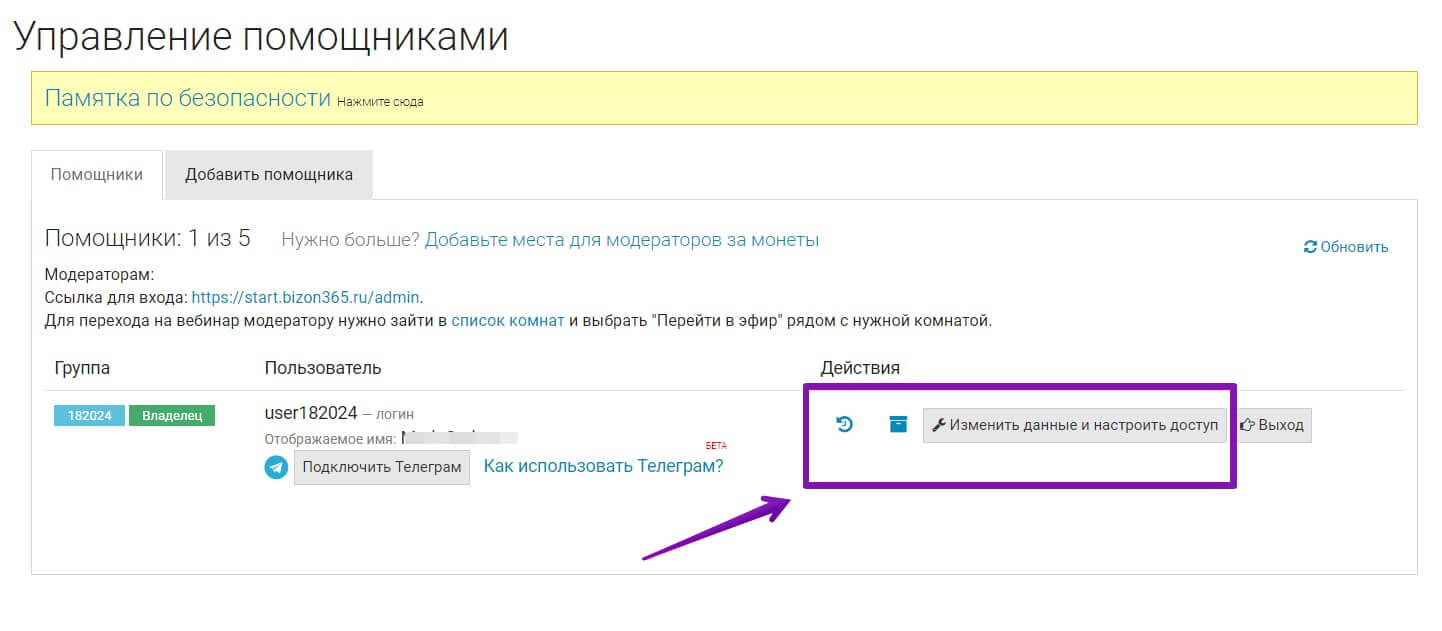
В открывшемся окне нажмите «Генерировать», чтобы получить API-токен. Скопируйте полученный токен и сохраните изменения.

Далее перейдите в личный кабинет Unisender в раздел «Интеграции» — «Мои интеграции» — «Подключения» и нажмите кнопку «Добавить подключение».
Как подключить сервис для интеграции
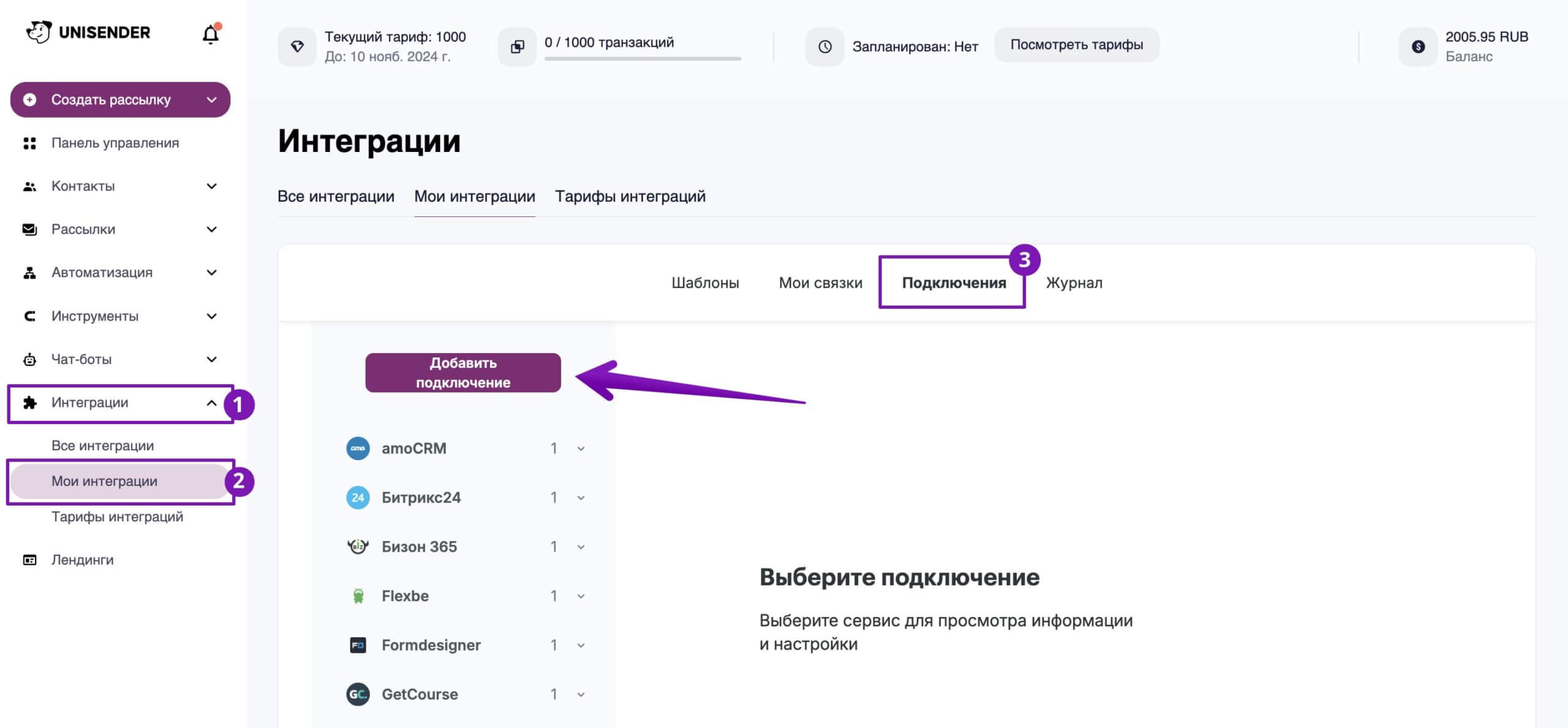
Выберите в списке интеграций «Бизон 365» и нажмите «Добавить подключение».
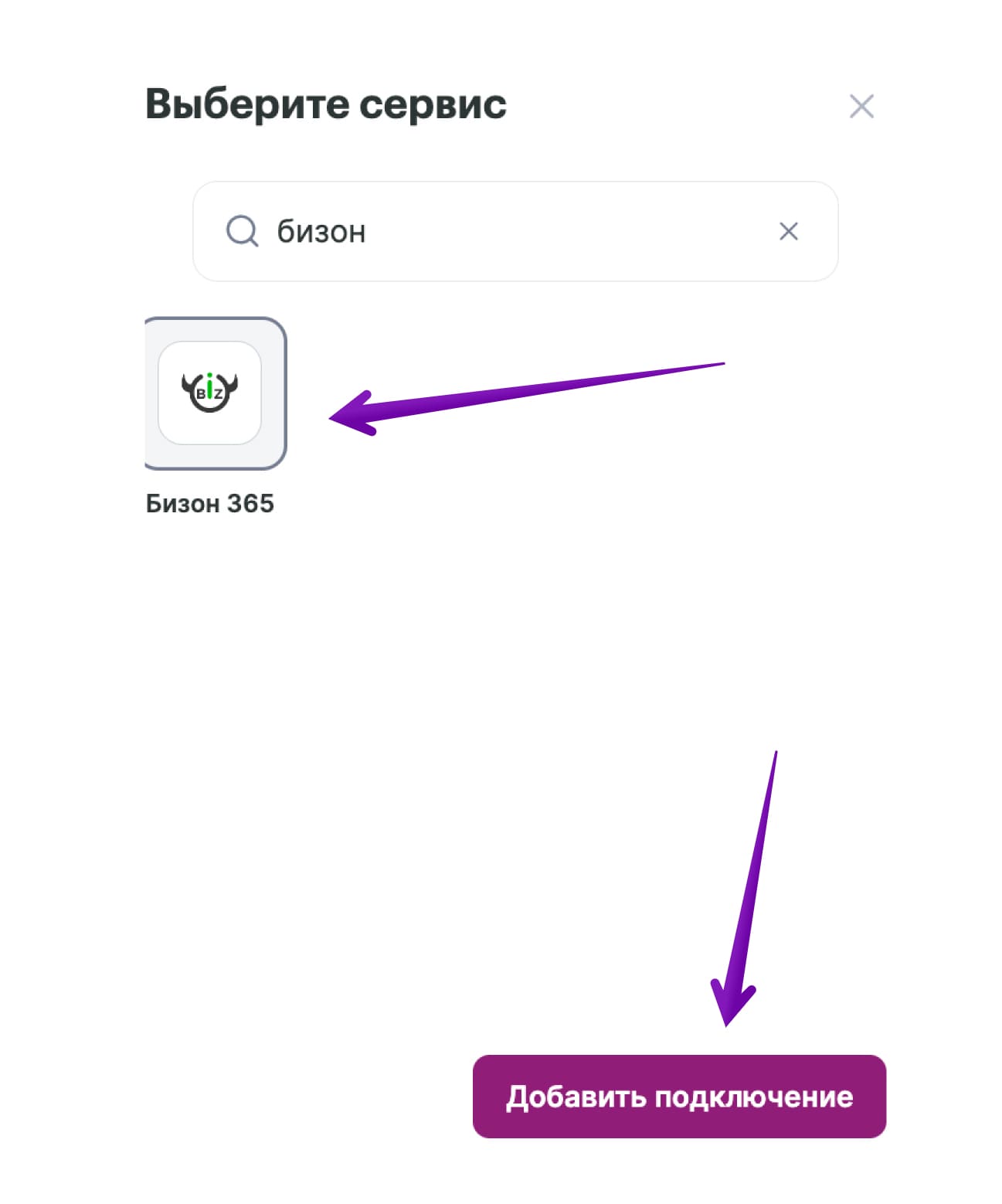
Укажите название подключения. Оно будет отображаться на этапе выбора аккаунт, который нужно подключить к Unisender.
В поле «Токен доступа» вставьте API-токен от «Бизон 365».
Нажмите «Далее».
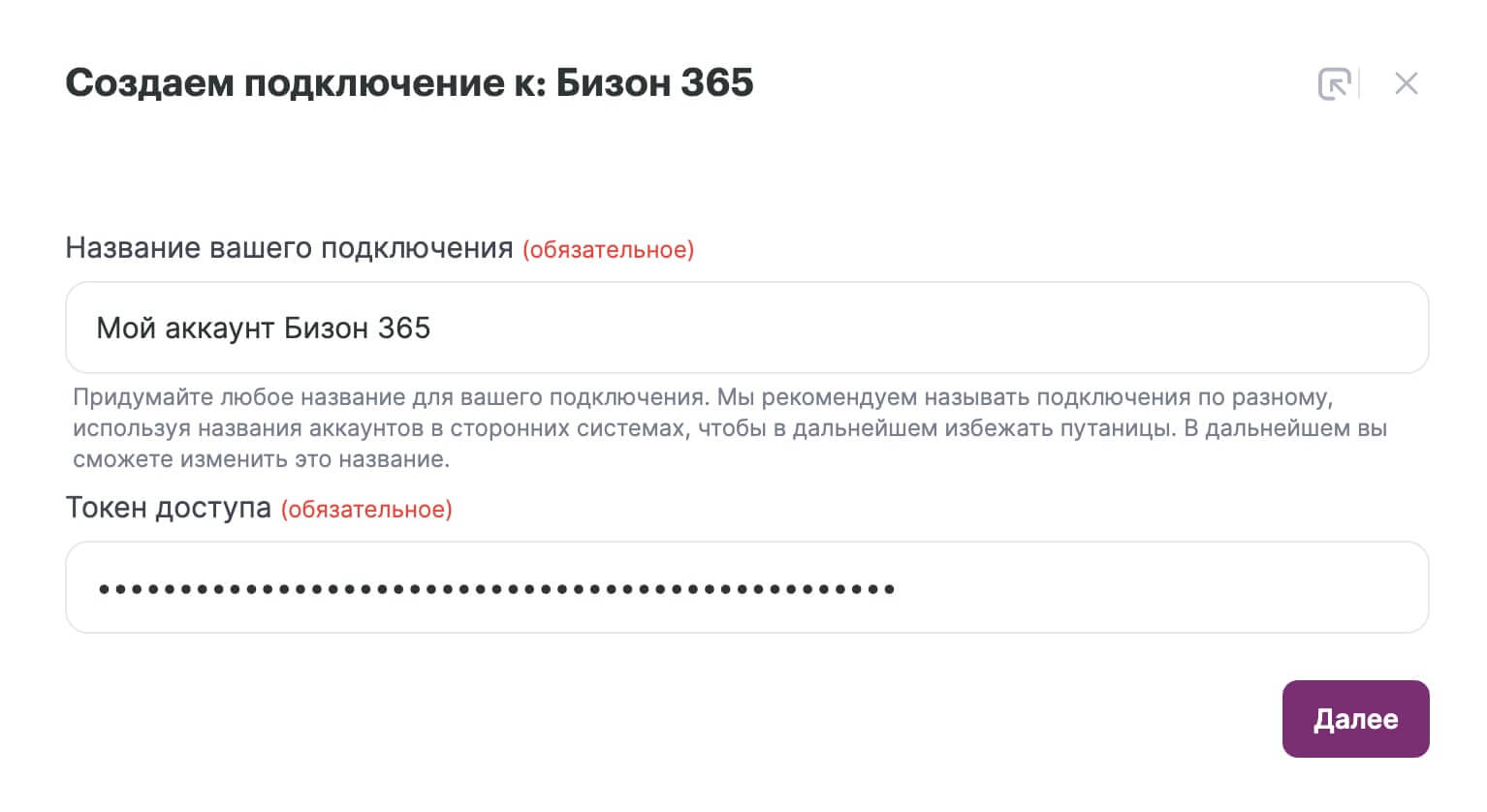
Система сгенерирует вебхук, который нужно прописать в «Бизон 365», чтобы донастроить подключение.
Скопируйте его и нажмите «Понятно».
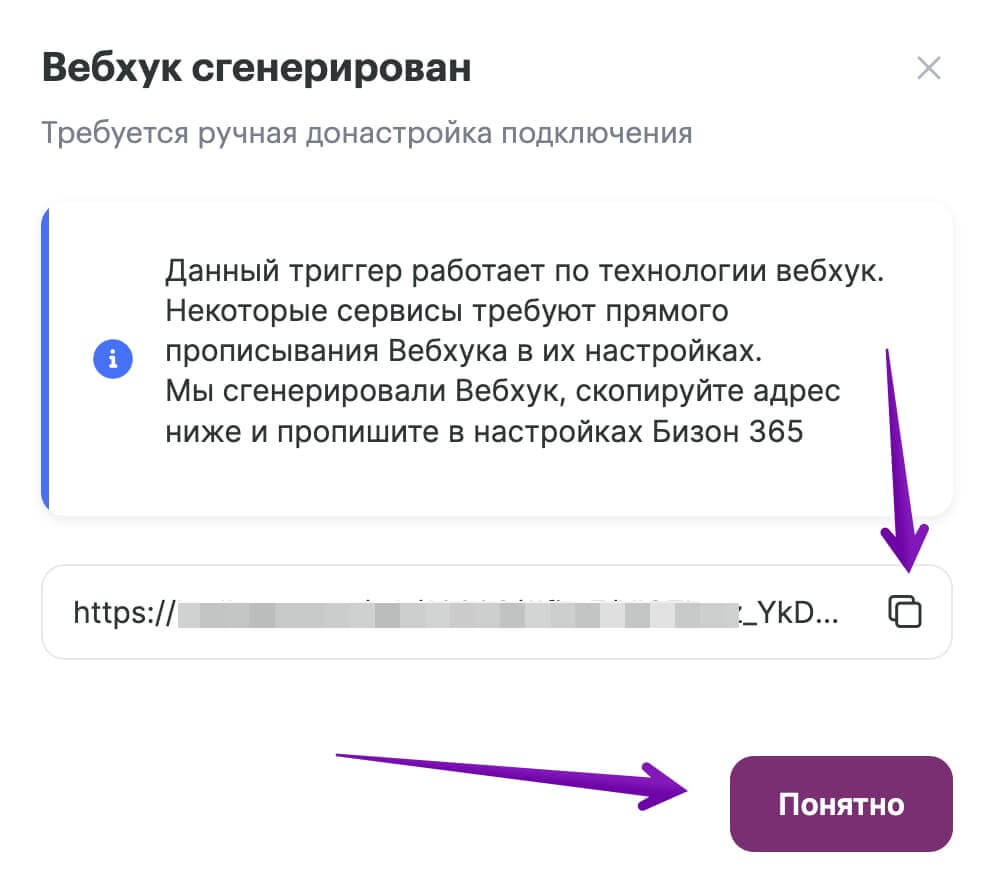
Далее в личном кабинете «Бизон 365» перейдите в раздел «Страницы регистрации» и нажмите кнопку «Настроить» рядом с нужной страницей.
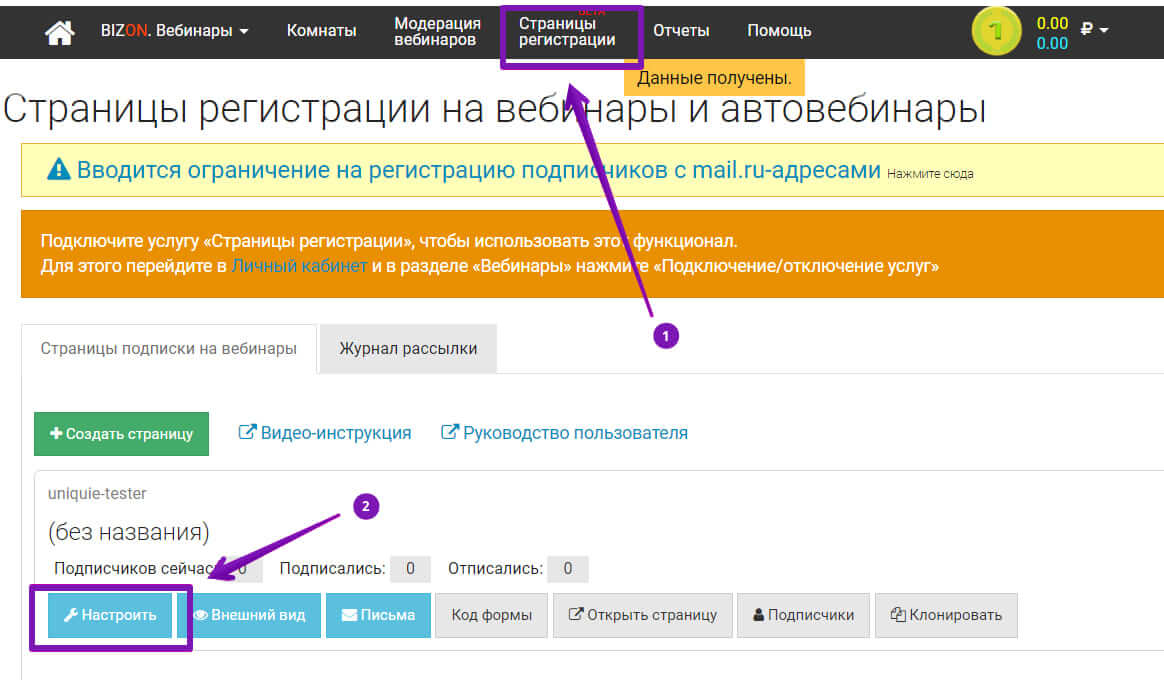
В разделе «Обработка данных» найдите строку «Пересылка данных (webhook)», вставьте скопированный вебхук и сохраните изменения.
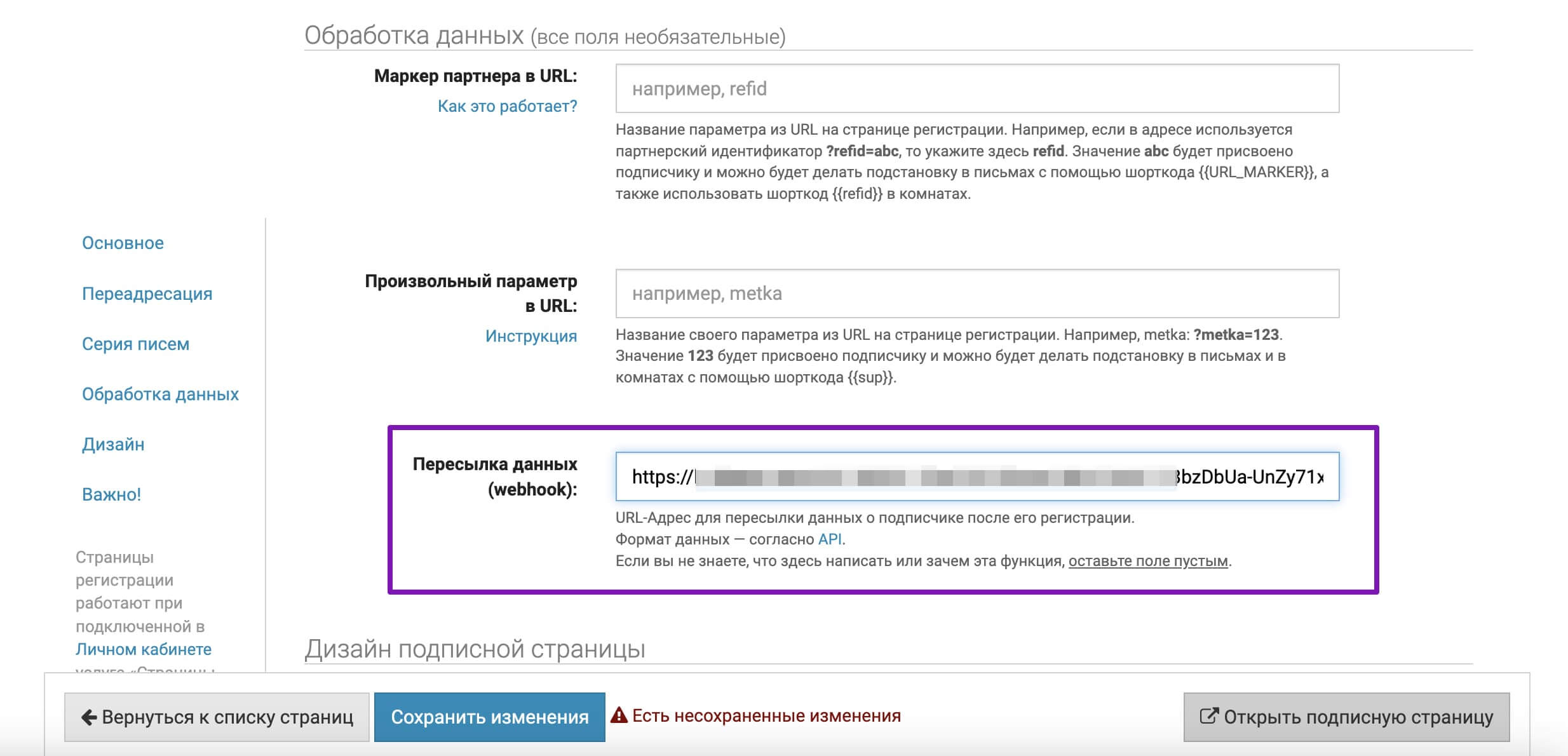
Подключение донастроено, можно переходить к следующему шагу.
Шаг 2. Создайте связку и настройте триггер
Перейдите на страницу «Мои связки» и нажмите «Новая связка», чтобы создать интеграцию между «Бизон 365» и Unisender.
Как создать и настроить связку
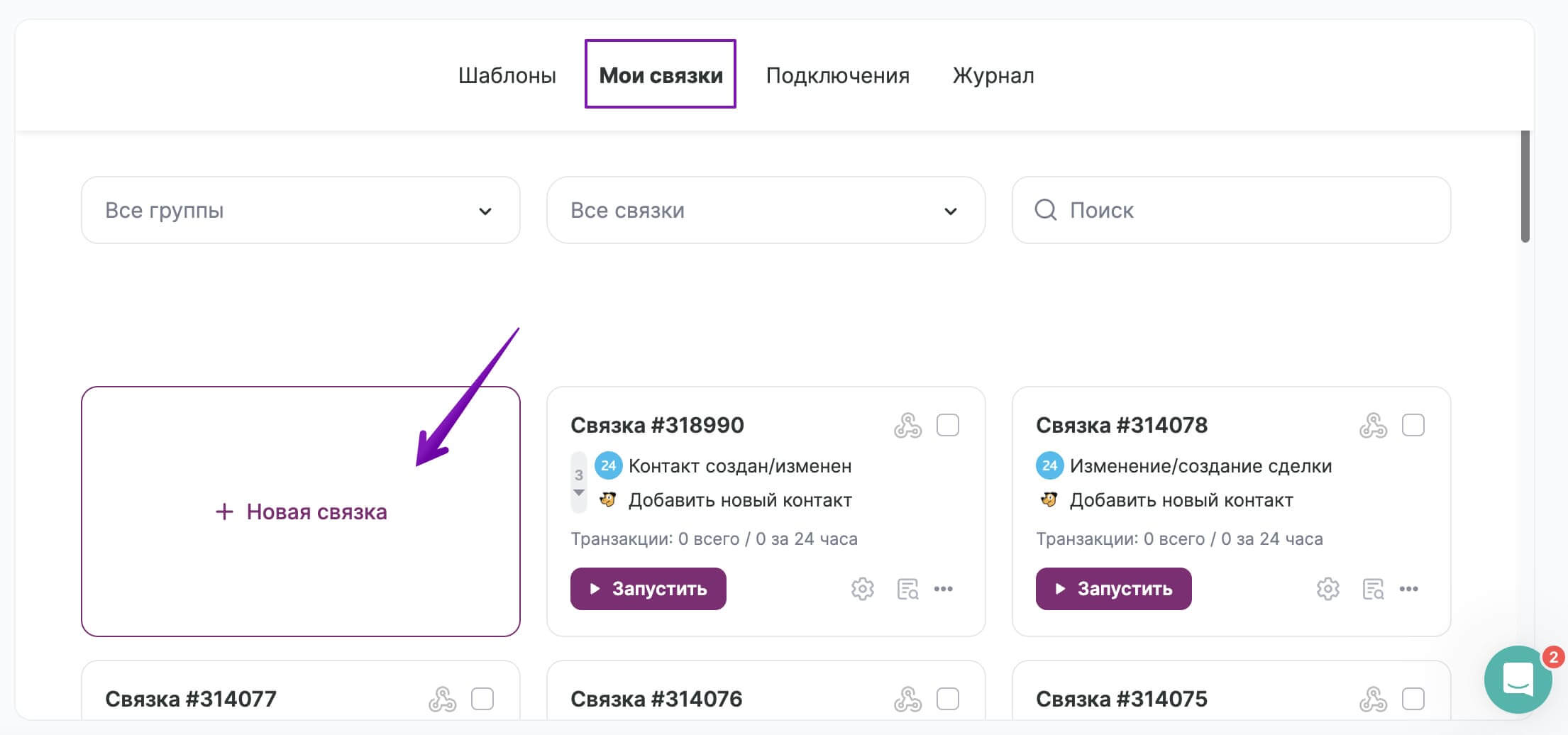
Откроется конструктор связки. Добавьте первый шаг — триггер, который будет запускать связку. Для этого нажмите на значок плюса.
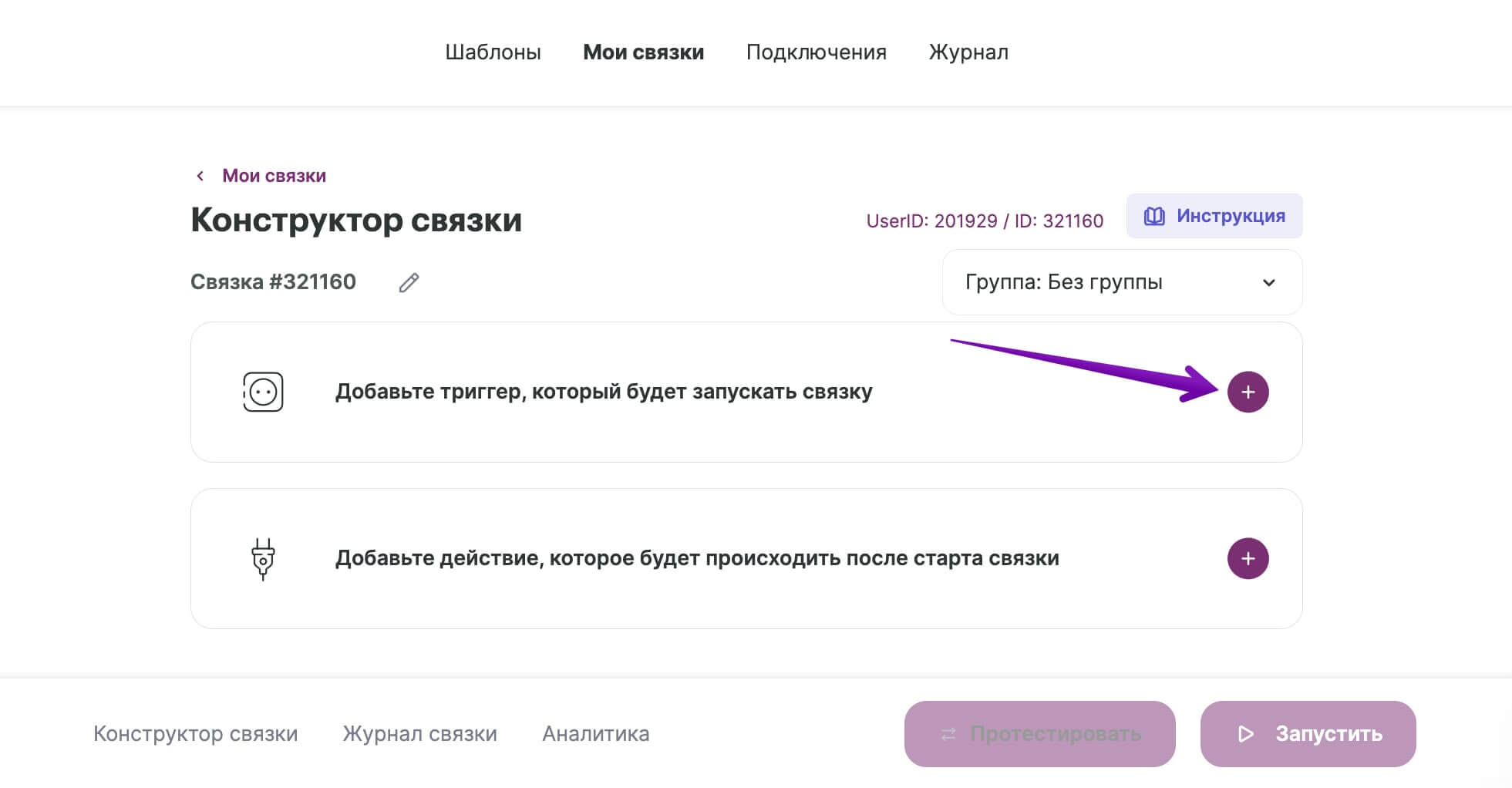
В настройках триггера выберите:
- «Бизон 365» в качестве сервиса, откуда будут поступать данные.
- В качестве события, которое будет запускать передачу данных, можно выбрать «Новый подписчик вебинара».
- Аккаунт, из которого данные будут передаваться в Unisender.
Нажмите «Продолжить».
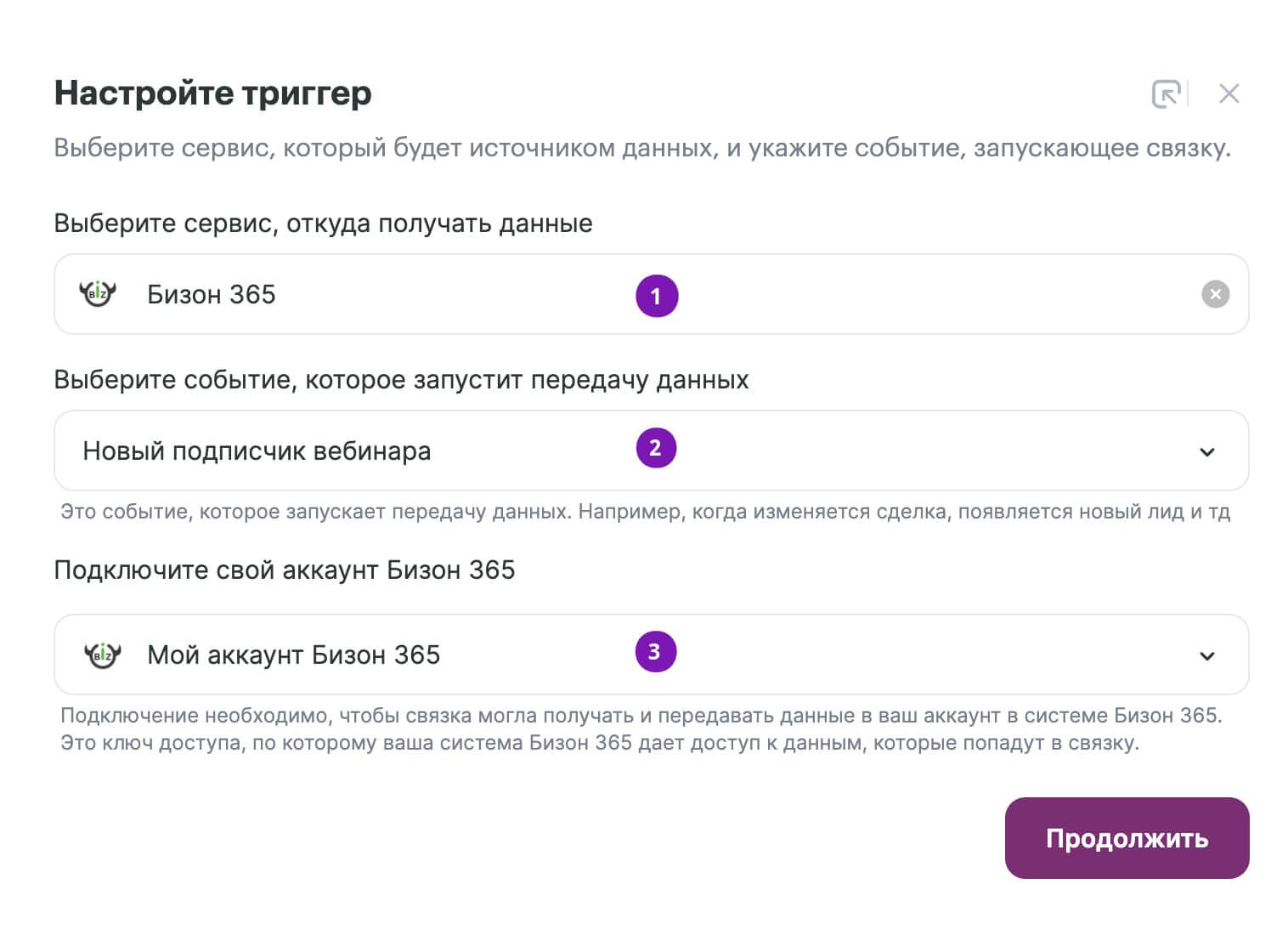
Шаг 3. Настройте действие и поля для передачи данных
Перейдите к настройкам второго шага и добавьте в связку действие, нажав на плюс.
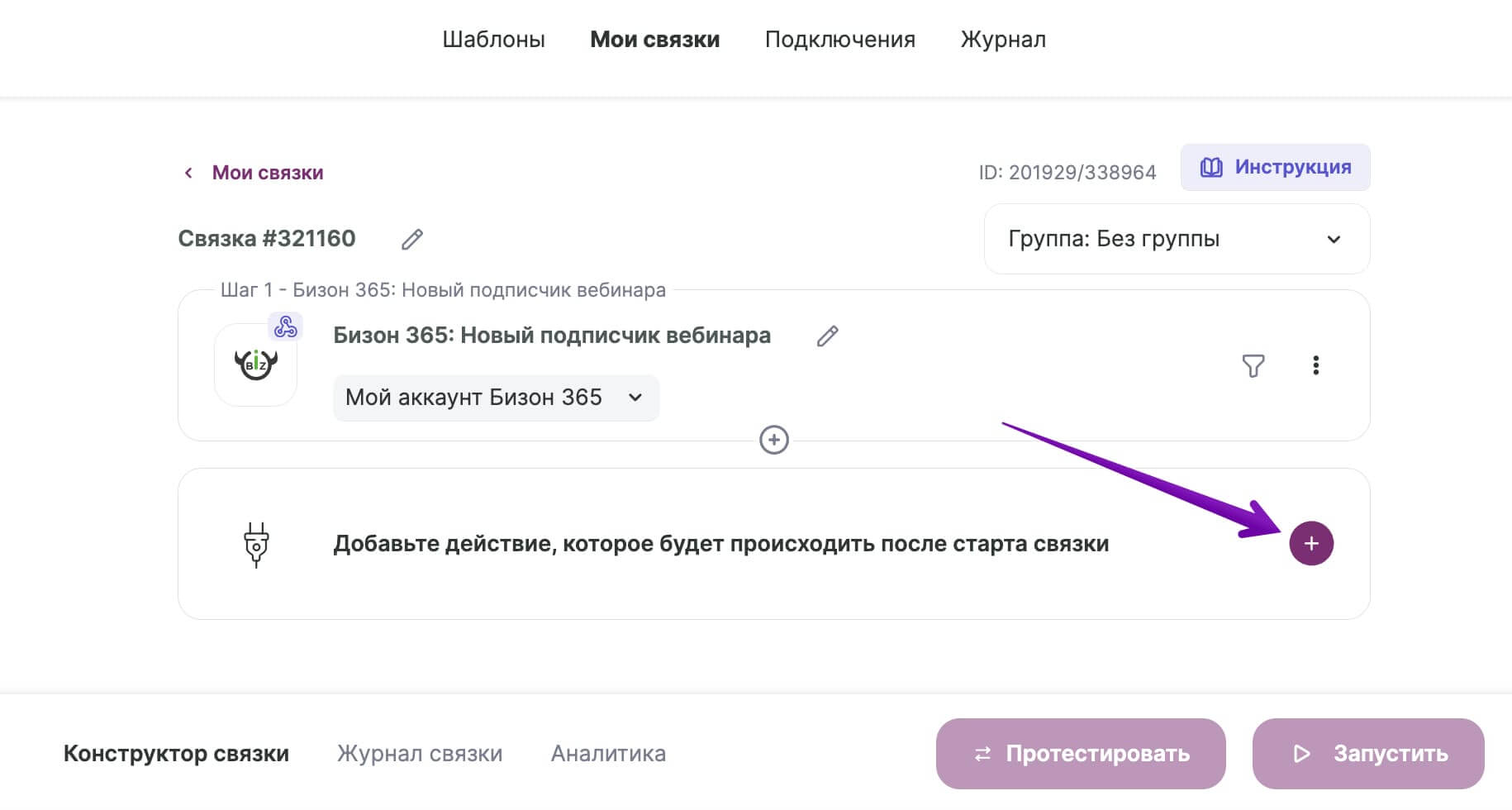
В настройках действия выберите:
- Unisender в качестве сервиса, куда будут поступать данные.
- В качестве события, которое будет выполняться при срабатывании триггера, — «Добавить новый контакт».
- Аккаунт Unisender.
Нажмите «Продолжить».
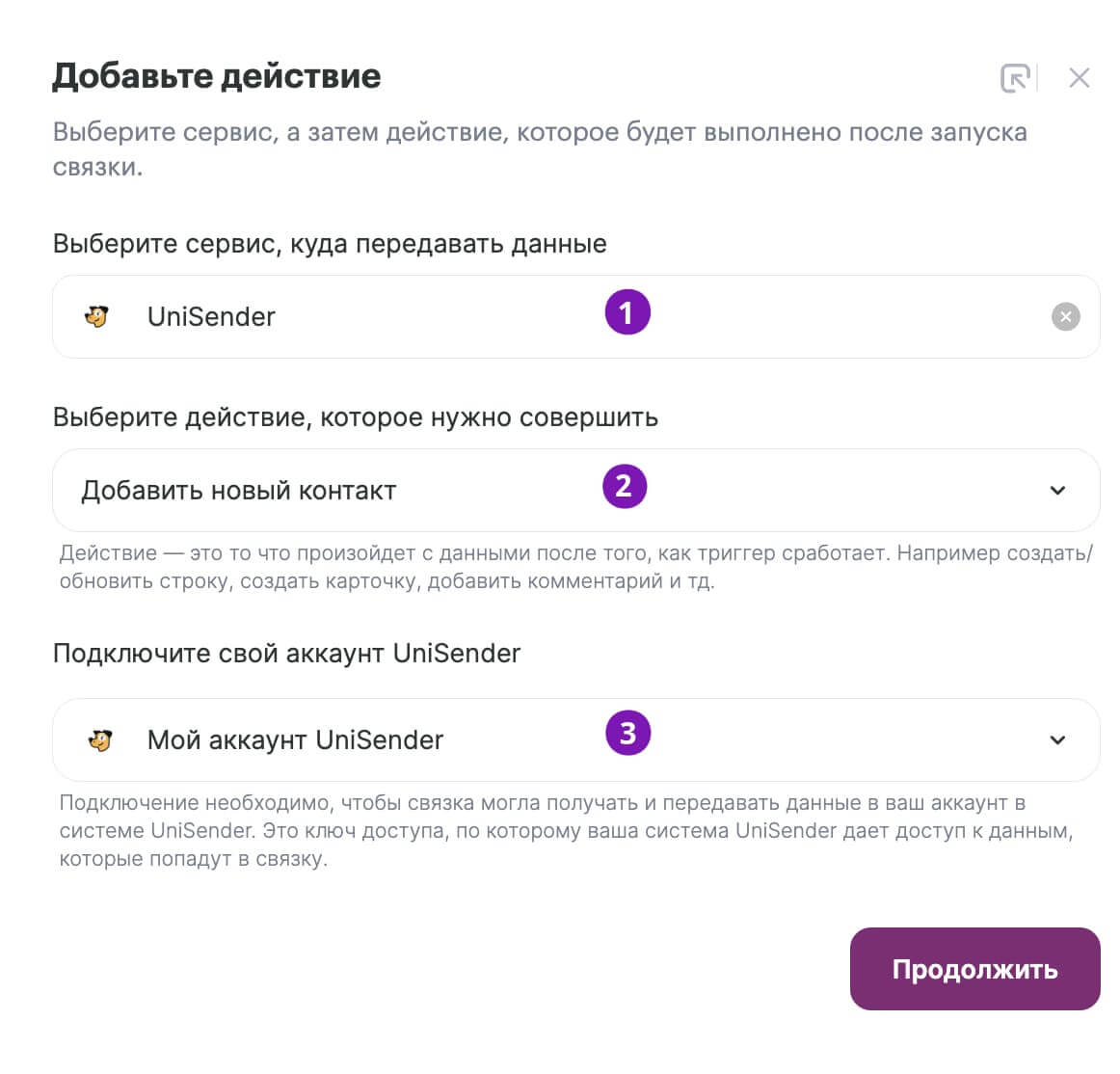
Далее настройте обязательные поля:
- Email — для передачи электронной почты.
- Список контактов — список, созданный в Unisender. В него будут поступать передаваемые контакты.
- Двухэтапная подписка — требуется ли дополнительное письмо для подтверждения подписки или нет. Для того чтобы данные передавались в выбранный список, а вам не нужно было запрашивать повторно подтверждение подписки у пользователя, всегда выбирайте пункт «Письмо-приглашение не требуется» (3).
При необходимости укажите правила перезаписи контактов, теги и дополнительные поля, а затем нажмите «Сохранить».
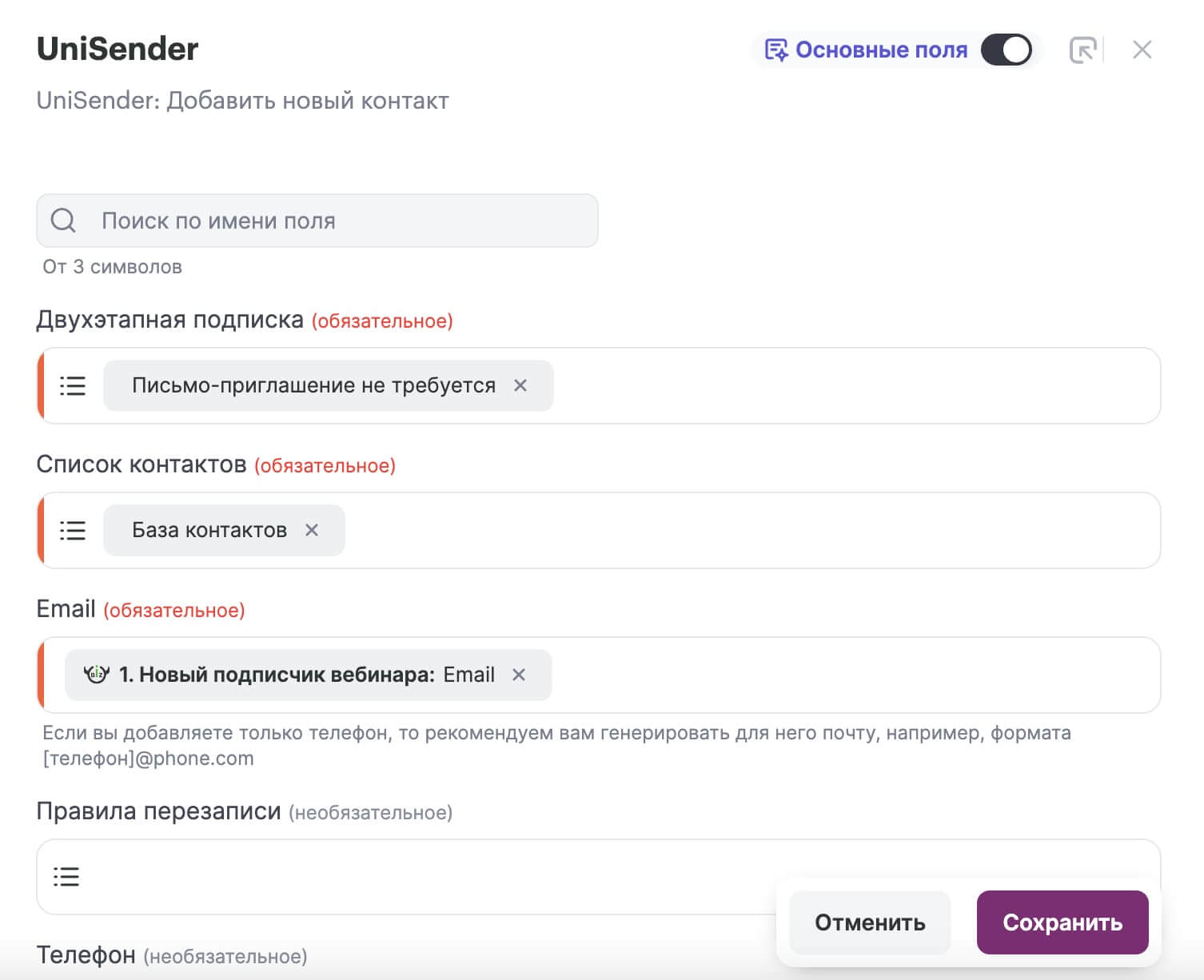
Шаг 4. Запустите связку
Связка готова, осталось только запустить ее с помощью кнопки «Запустить».
Проверьте на тестовых данных, что контакты успешно передаются между сервисами. При необходимости вы сможете отредактировать настройки связки.